Excel合并重复项并求和的操作过程
时间:2022-10-26 14:53
有的亲们或许不知道Excel合并重复项并求和的操作,那么今天小编就讲Excel合并重复项并求和的操作过程哦,希望能够帮助到大家呢。
Excel合并重复项并求和的操作过程

以下面数据为例,可以看到产品B、H有重复,要求得A列每个产品的销量。
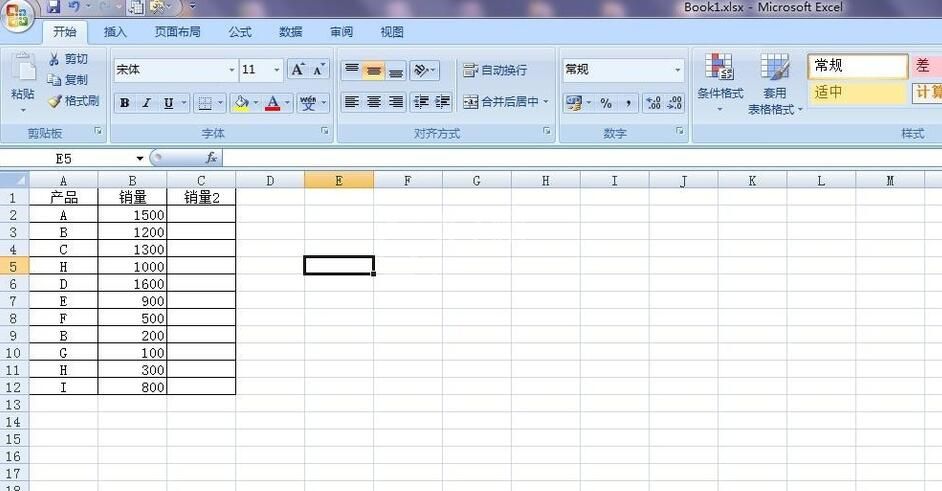
把鼠标定位至单元格C2,输入“=SUMIF(A$2:A$12,A2,B$2:B$12)”,按回车键。SUMIF函数可用于求重复项的和,“A$2:A$12”代表要计算的单元格区域,“A2”是求和的条件,“B$2:B$12”是用于求和计算值的单元格。
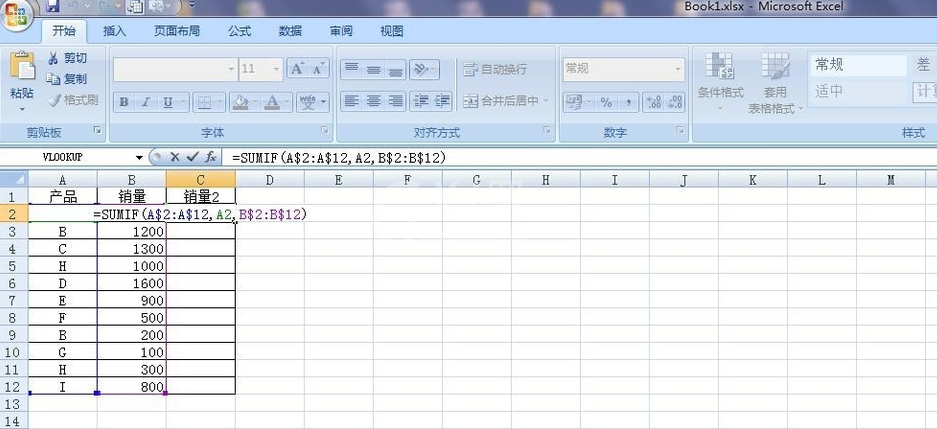
把鼠标移至单元格C2右下角,光标变成实心的十字图形(如下图)。
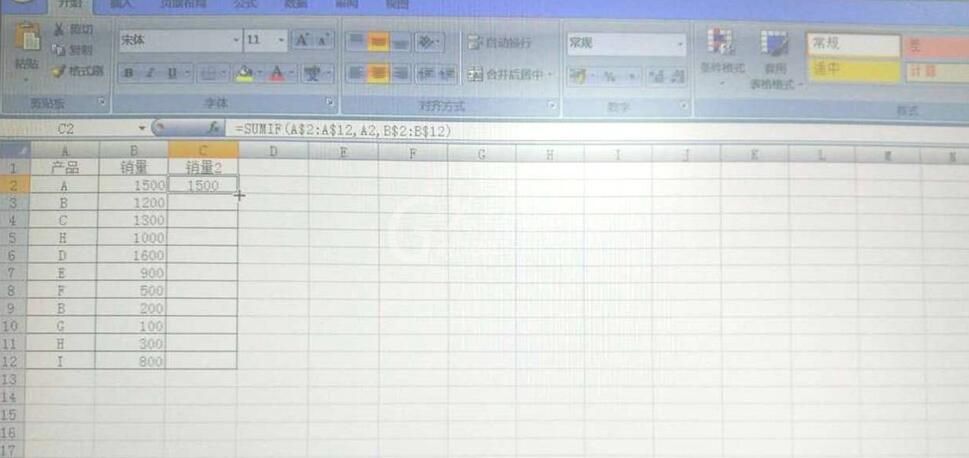
双击鼠标,就可以自动填充公式得到想要的结果。
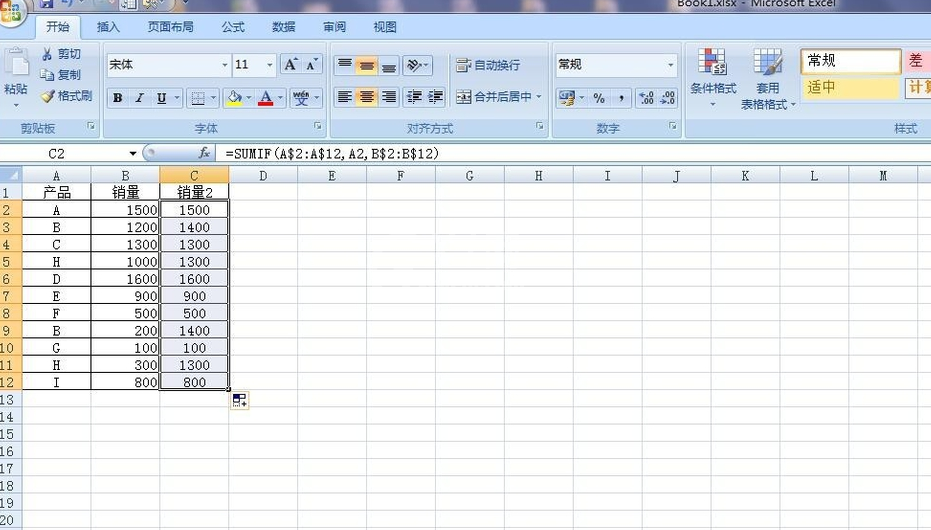
选中A列,单击工具栏数据-删除重复项,弹出警告窗口,选中“扩展选定区域”,点击删除重复项。
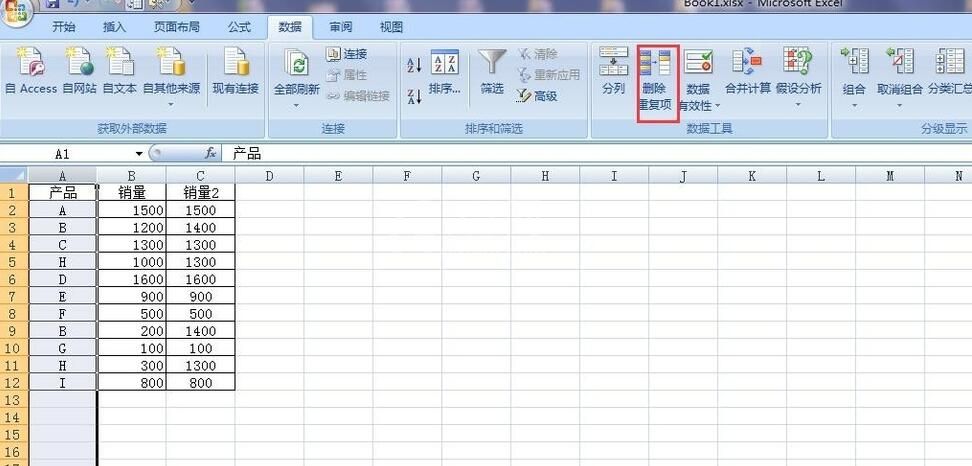
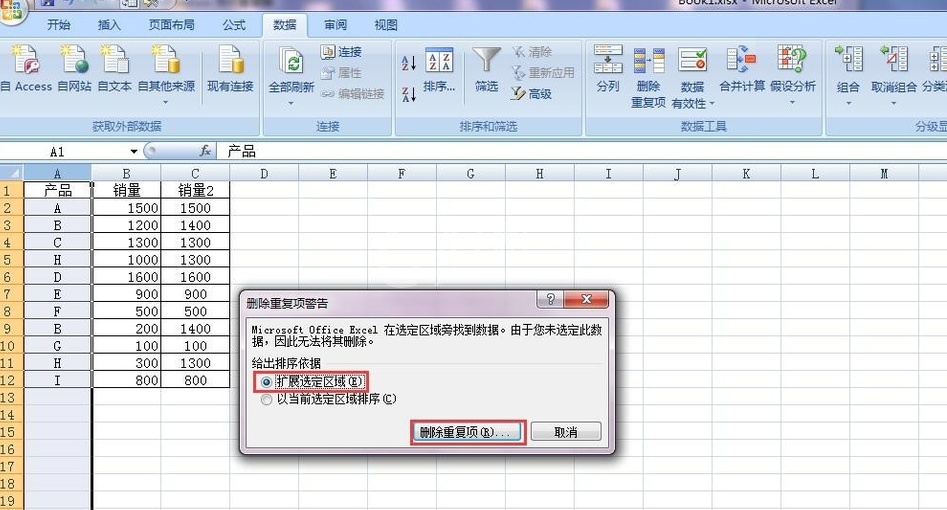
弹出删除重复项的选择窗口,勾选“数据包含标题”、“产品”,点击确定,弹出对话框显示删除重复值个数、保留唯一值个数,点击确定。
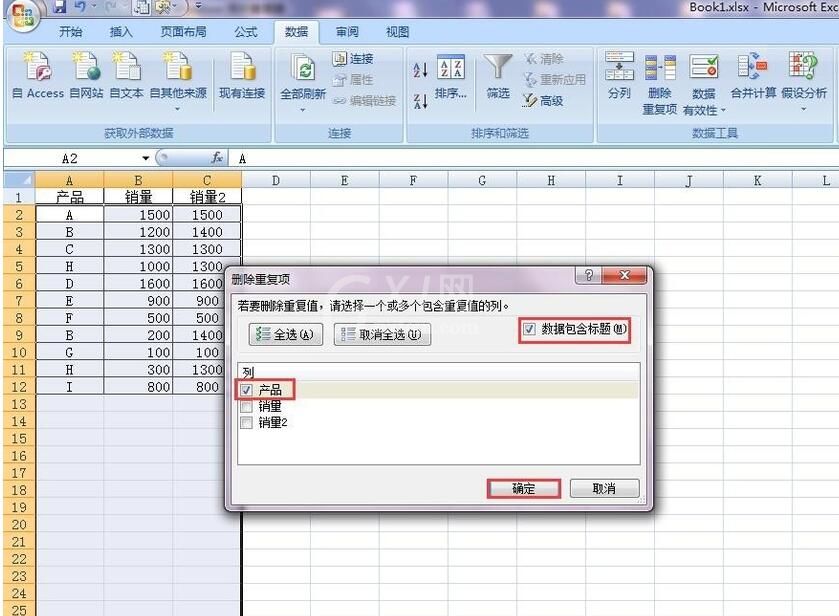
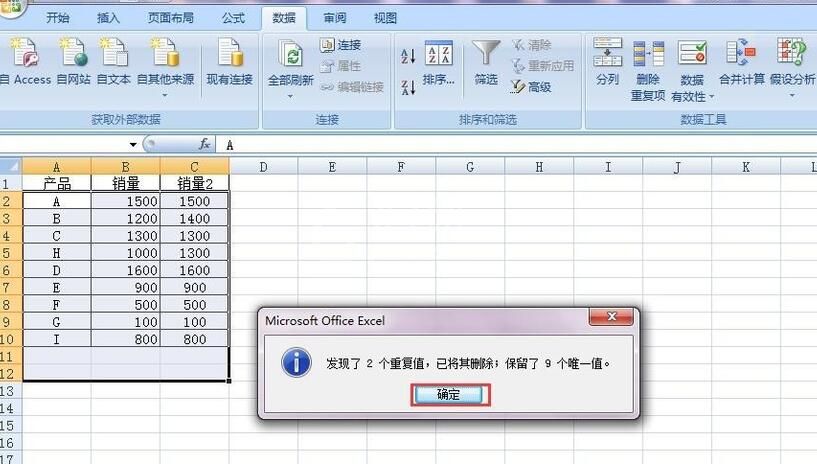
选中数据,Ctrl+C复制数据,选择性粘贴到其他位置。
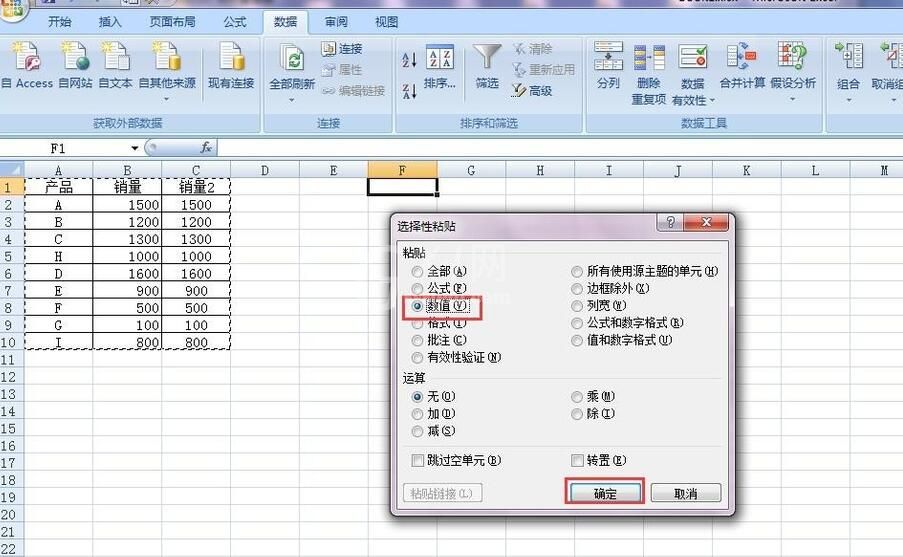
删掉销量一栏,留下产品和销量2两栏,就得到最终结果了。
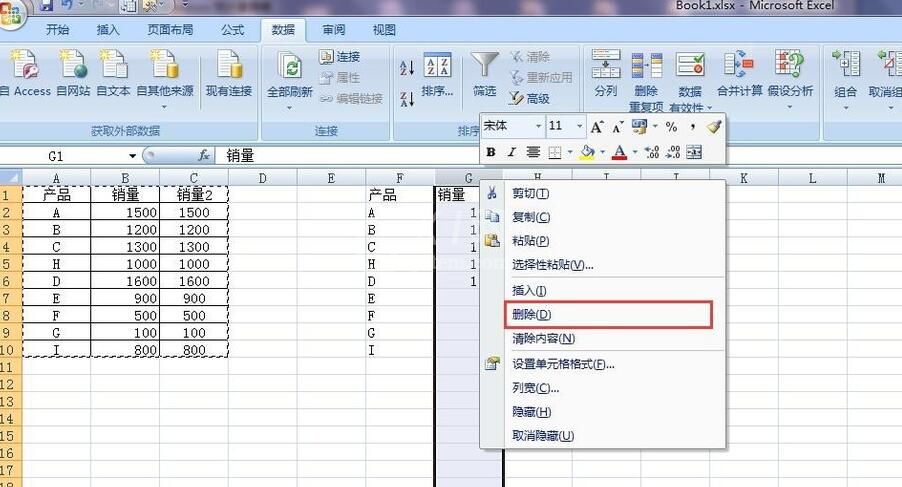
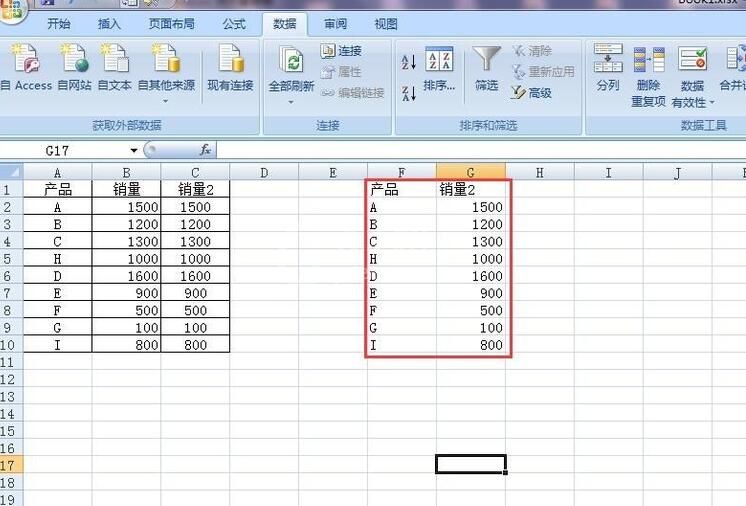
上文就讲解了Excel合并重复项并求和的操作过程,希望有需要的朋友都来学习哦。



























